
- Autor Lynn Donovan [email protected].
- Public 2023-12-15 23:45.
- Viimati modifitseeritud 2025-01-22 17:23.
Muutke PDF-fail Adobe Acrobatiga otsitavaks
- Avage skannitud fail Adobe Acrobatis (nt Adobe Acrobat ProDC).
- Avage Tööriistad> Skaneeringute täiustamine> Tuvasta Tekst >Selles failis. Klõpsake Tuvasta Tekst ja Adobe hakkab dokumendis OCR-i töötlema.
- Avage Fail> Salvesta, leiate selle PDF on otsitav macis .
Lisaks, kuidas muuta PDF-tekst otsitavaks?
Käivitage Adobe Acrobat ja avage PDF tahad muuta. Klõpsake menüüribal "Tööriistad" ja valige "Tuvasta Tekst .” See avab äratundmise Tekst paneel paremal paanil. Klõpsake "Selles failis" ja valige " PDF Väljundi stiil Otsitav Pilt" saidilt tekst valikuid.
Võib ka küsida, kuidas otsida Macis dokumendist? Lehesisese kuva avamiseks vajutage klahvikombinatsiooni Command+F otsing kasti. Teise võimalusena võite avada menüü Redigeerimine > Otsi > Otsi… otsing kasti. 2. Sisestage oma otsing sõna või fraas ja vajutage sisestusklahvi.
Seda silmas pidades, kuidas muuta tekst otsitavaks?
Järgmised juhised kehtivad tegemisel PDF tekst - otsitav Adobe Acrobat Professionalis või Standardis: klõpsake nuppu Tööriistad > Tekst Tuvastamine > Selles failis. Tunnustamine Tekst avaneb hüpikaken. Valige Kõik lehed, seejärel klõpsake nuppu OK.
Kuidas skannida dokumenti ja muuta see otsitavaks?
Skannitud dokumentide salvestamine otsitava PDF-ina
- Käivitage Epson Scan 2.
- Valige skannimise sätted.
- Klõpsake nuppu Eelvaade ja vajadusel reguleerige piirkonda, mida soovite skannida.
- Valige pildivormingu sätteks Otsitav PDF.
- Valige loendist Pildivorming suvandid.
- Valige vahekaart Tekst.
- Veenduge, et teksti keele sättena oleks valitud dokumendi tekstis kasutatav keel.
Soovitan:
Kuidas muuta oma Macis Dropboxi kontot?

Dropboxi kasutajakonto muutmiseks arvutis paremklõpsake ikoonil "Dropbox" ja valige "Eelistused". Valige vahekaardil „Konto” „Unlink This computer”. Kinnitage muudatused, vajutades 'OK'. Valige "Mul on juba Dropboxi konto"
Kuidas muuta oma Macis automaatse korrigeerimise keelt?

Kuidas valida automaatseid keeleprioriteete Mac OSX-is Avage "Süsteemieelistused" ja klõpsake ikooni "Klaviatuur" (uutes MacOS-i versioonides) või "Keel ja tekst" (vanemates Mac OS X versioonides). Klõpsake vahekaarti "Tekst" ja valige "Õigekirja" kõrval olev rippmenüü (vaikeseade on "Automaatne keele järgi")
Kuidas ma saan Macis allalaadimisseadeid muuta?

Minge Safari brauseris menüüsse "Safari" ja valige "Eelistused". Otsige vahekaardilt "Üldine" jaotist "Faili allalaadimise asukoht", seejärel klõpsake rippmenüül Allalaadimised ja valige "Allalaadimised"
Kuidas muuta link PDF-is aktiivseks?
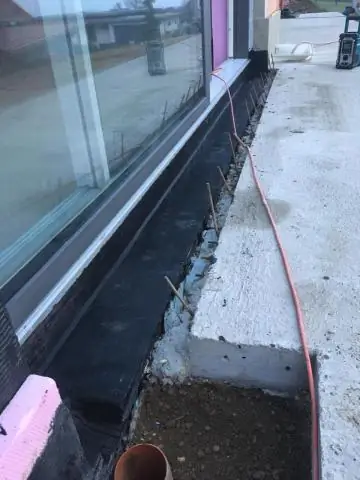
Käivitage Adobe Acrobat ja klõpsake "Fail", seejärel "Ava", et leida ja avada valitud PDF. Klõpsake menüül "Tööriistad", seejärel valige "Sisu" ja valige "Link". Teie kursor muutub juukseristiks. Kui lingifunktsioon on lubatud, näete oma dokumendis ka kõiki manustatud või nähtamatud linke
Kuidas muuta skannitud PDF-faili Macis?

Skannitud PDF-dokumentide redigeerimine Macis 1. toiming: laadige skannitud PDF. Pärast programmi käivitamist lohistage skannitud PDF-fail programmi aknasse, et see avada. 2. toiming: teisendage skannitud PDF OCR-iga. Klõpsake vasakpoolses veerus nuppu "Tööriist" ja valige "Pakiprotsess". 3. toiming: redigeerige skannitud PDF-i Macis
